
Michael Fisher
0
2566
533
Si Outlook no se inicia correctamente, es posible que deba reparar su bandeja de entrada. Prácticamente, Outlook ofrece una herramienta de reparación integrada que puede ayudarlo a solucionar varios problemas con sus archivos PST y le mostraremos cómo usarlo.
Si la herramienta de reparación no ayuda, también ejecutaremos varios otros pasos de solución de problemas que pueden reparar su bandeja de entrada o ayudarlo a obtener acceso a Outlook, como actualizar Office o deshabilitar complementos.
Si tiene sus propios consejos para compartir con respecto a la reparación de archivos de Outlook, háganoslo saber en la sección de comentarios a continuación.
¿Necesita usar la herramienta??
El error que ve al iniciar Outlook puede variar. La mayoría de ellos le dirá específicamente que hay un problema con el archivo PST. Algunos ejemplos de los errores incluyen:
- Se han detectado errores en el archivo [ruta del archivo PST aquí]. Salga de Outlook y de todas las aplicaciones habilitadas para correo, y luego use la herramienta de reparación de la Bandeja de entrada.
- El archivo [ruta del archivo PST aquí] no es un archivo de datos de Outlook (.pst).
- No se puede iniciar Microsoft Office Outlook. No se puede abrir la ventana de Outlook. No se puede abrir el conjunto de carpetas. La operación falló.
Si el error indica específicamente un error en un archivo PST, debe usar la herramienta de reparación. Pero incluso si no es así, vale la pena intentarlo de todos modos.
Usando la herramienta de reparación
Primero, necesita encontrar dónde está almacenado el archivo PST que desea reparar. La mayoría de las veces esta ruta de carpeta se proporciona en cualquier mensaje de error que esté recibiendo. Dependiendo de su versión de Outlook Web de Microsoft Outlook vs. Escritorio: ¿Cuál es el mejor para usted? Microsoft Outlook Web vs. Escritorio: ¿Cuál es el mejor para usted? Outlook.com es un poderoso cliente de correo electrónico en línea que viene gratis con Office Online. ¿Pero puede Outlook en la web competir con su contraparte de escritorio? Nuestra comparación de Outlook te ayudará a decidir por ti mismo. , debe ubicarse en la siguiente carpeta:
- Outlook 2007 y anteriores: C: \ Users \% username% \ AppData \ Local \ Microsoft \ Outlook \
- Outlook 2010 y más allá: C: \ Users \% username% \ Documents \ Outlook Files \
Si no tiene suerte, abra el Explorador de archivos y realice una búsqueda ¿Cuáles son las herramientas más rápidas para la búsqueda en el escritorio de Windows? ¿Cuáles son las herramientas más rápidas para Windows Desktop Search? La búsqueda es una de las herramientas digitales que damos por sentado y en la que confiamos en gran medida. Afortunadamente, Windows viene con una práctica función de búsqueda. ¿Podrían las herramientas de terceros ser mejores y más rápidas? Hicimos la prueba. para * .pst para devolver todos los archivos PST en su sistema.
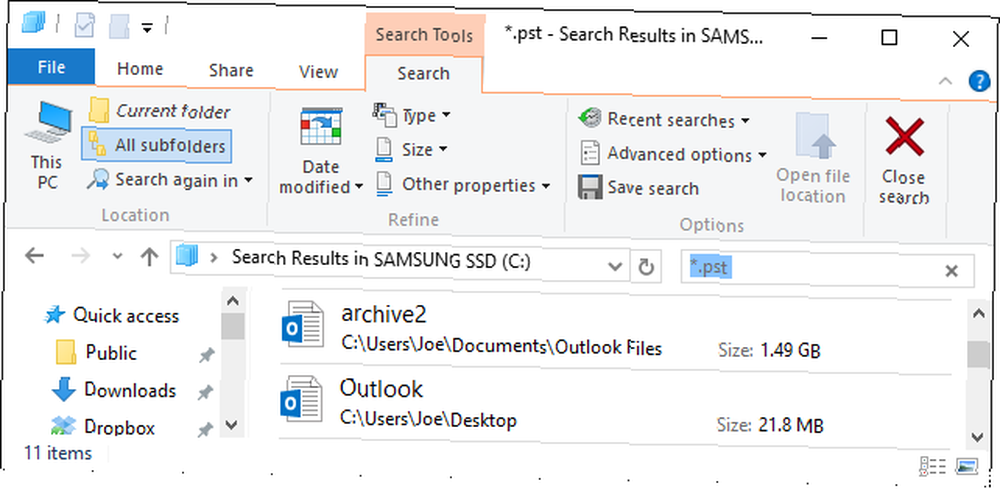
En segundo lugar, debe ubicar la herramienta de reparación en su sistema. Se instala de manera predeterminada con Outlook, pero su ubicación real variará según el tipo de sistema operativo y la versión de Outlook. El programa se llama scanpst.exe.
En términos generales, estará en una de estas carpetas, reemplazando XX con tu versión de Office:
- C: \ Archivos de programa \ Microsoft Office \ OfficeXX \
- C: \ Archivos de programa \ Microsoft Office XX \ root \ officeXX \
Alternativamente, lo verá en el Archivos de programa (x86) equivalente. Si no puede encontrarlo, use File Explorer 10 Características poco conocidas de Windows File Explorer 10 Características poco conocidas de Windows File Explorer No deje que Windows File Explorer lo engañe con su aspecto simple. ¡Es capaz de muchas más acciones y ajustes de los que permite! Permítanos mostrarle un montón de ellos. hacer una búsqueda del sistema scanpst.exe.
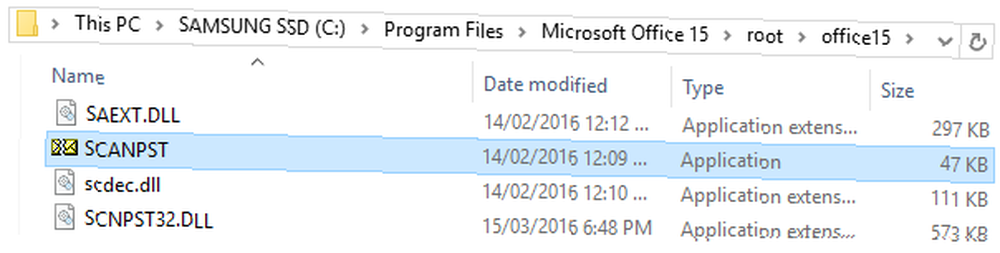
Antes de comenzar, cierre Outlook y cualquier otra aplicación que pueda estar ejecutando cualquier archivo de Outlook.
Ahora estás listo, así que inicia scanpst.exe. Seleccionar Vistazo… , encuentre y seleccione su archivo de Outlook, haga clic en Abierto, y golpear comienzo para comenzar el escaneo. La herramienta funcionará a través de varias comprobaciones, pero todavía no hará ningún cambio en su archivo.
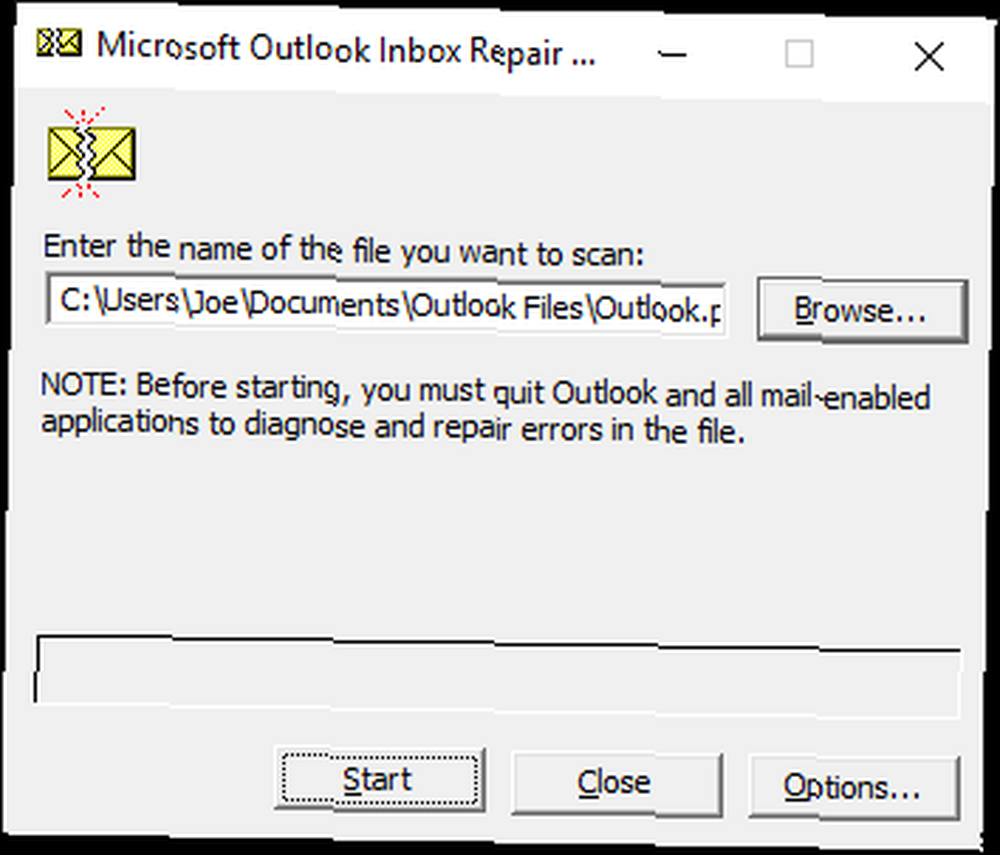
Una vez completado, recibirá un mensaje para decir que el archivo ha sido escaneado. Si corresponde, también se le informará que hay errores en el archivo. Puedes hacer clic Detalles ... para obtener más información sobre esos errores, aunque la descripción puede ser un poco vaga.
Asegúrate de que tienes Haga una copia de seguridad del archivo escaneado antes de reparar marcado Aunque esta herramienta no debería dañar más su archivo, es mejor prevenir que curar.
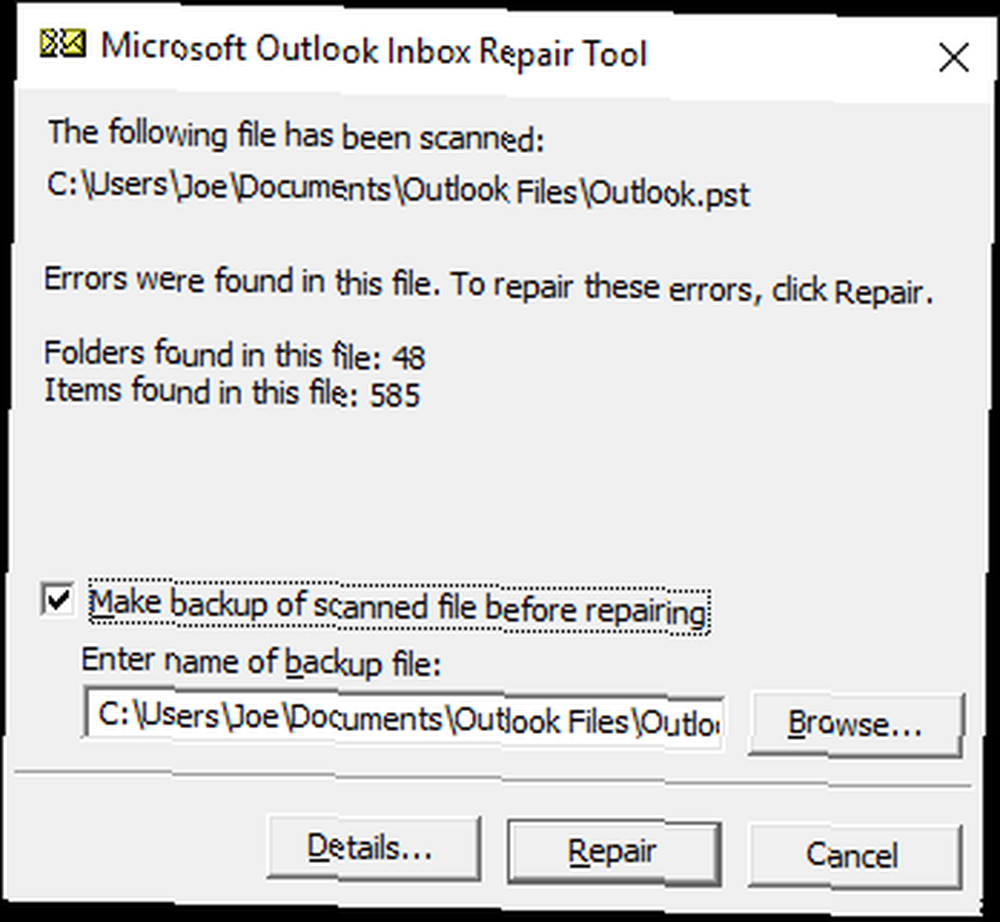
Cuando esté listo, haga clic en Reparar. Comenzará a funcionar su magia y puede demorar un poco si está reparando un archivo grande, así que no se preocupe si el programa parece que no responde.
Cuando termine, verás una ventana que dice Reparación completa. Si tiene varios archivos de Outlook, repita este proceso para cada uno de ellos..
Ahora puede volver a abrir Outlook, con suerte libre de errores. Es posible que aunque sus correos electrónicos se hayan recuperado, las estructuras de carpetas no. Sus correos electrónicos pueden estar en un Objetos perdidos carpeta en su lugar.
Si los problemas persisten, siga leyendo para conocer más pasos para la solución de problemas..
Más resolución de problemas
Si el uso de la herramienta de reparación de la Bandeja de entrada no resolvió los problemas con Outlook, estos pasos siguientes podrían.
Oficina de actualización
Al mantener Office actualizado Actualizaciones automáticas en Microsoft Office 2016 Explicación Actualizaciones automáticas en Microsoft Office 2016 Explicación Microsoft Office 2016 ejecutará una función de actualización automática y una serie de diferentes ramas de servicio similares a Windows 10. Exploremos lo que eso significa para su Instalación de Office 2016. , puede asegurarse de que se corrijan los errores y se cierren las vulnerabilidades. Estos se pueden entregar a través de Windows Update Cómo averiguar hasta la última cosa acerca de Windows Update Cómo averiguar hasta la última cosa acerca de Windows Update Una vez al mes el martes de parches, Microsoft publica actualizaciones acumulativas para todos los usuarios de Windows. Le mostraremos cómo recopilar información sobre actualizaciones y qué configuraciones de Windows Update debe tener en cuenta. , así que verifiquemos que tenga habilitadas las actualizaciones automáticas para Office.
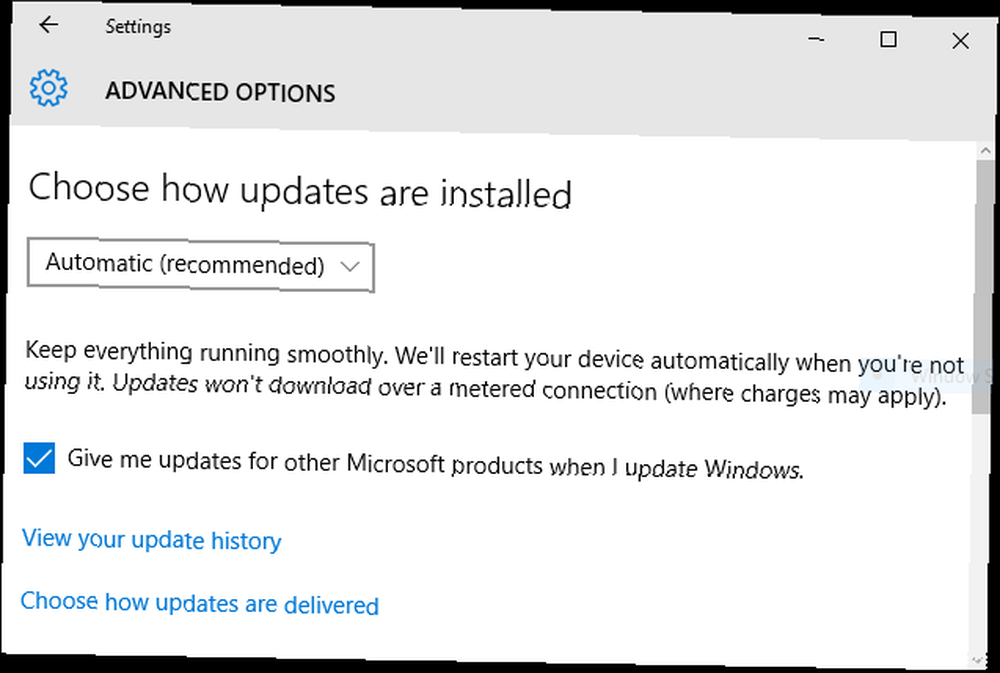
En Windows 10, presione Tecla de Windows + I y seleccione Actualización y seguridad. Luego haga clic Opciones avanzadas y marque la casilla para Darme actualizaciones para otros productos de Microsoft cuando actualice Windows. Luego retrocede una página y Buscar actualizaciones.
En Windows 7 y 8, abra el Panel de control (ya sea a través del menú Inicio o Tecla de Windows + X.) Seleccione Sistema y seguridad, entonces actualizacion de Windows. Hacer clic Cambiar ajustes y marque Darme actualizaciones para otros productos de Microsoft cuando actualice Windows.
Oficina de reparaciones
Puede intentar ejecutar una herramienta integrada para reparar cualquier problema con Office. Primero, cierre todos los programas de Office que tenga abiertos. Luego abra el Panel de control y seleccione Programas y características (o simplemente haga una búsqueda del sistema para esto). Seleccione su versión de Office de la lista y luego haga clic en Cambio.
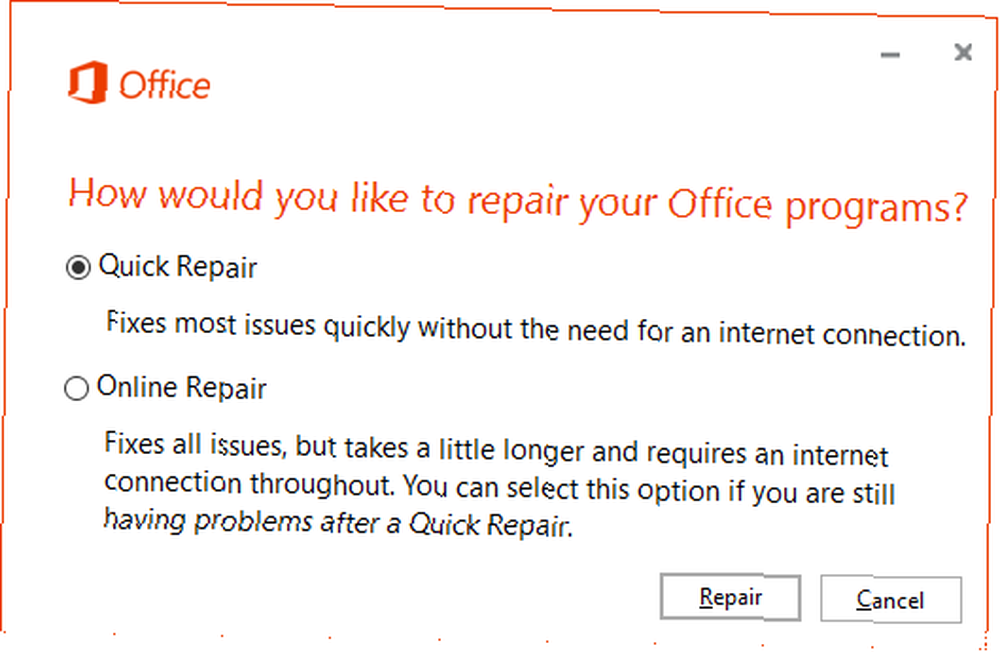
Desde la ventana que se abre, su opción ideal para seleccionar es Reparación en línea. Esto requiere una conexión a Internet y es la opción más completa, aunque llevará más tiempo. Si está trabajando sin conexión y no tiene otra opción, puede seleccionar Reparación rápida.
Deshabilitar complementos
Es posible que un complemento impida que Outlook se cargue correctamente. Para ayudar a determinar esto, realice una búsqueda del sistema para outlook.exe / safe y luego seleccione el resultado. Si se inicia Outlook, vaya a Archivo> Opciones> Complementos. En la parte inferior de la ventana, selecciona Administrar: complementos COM y haga clic Ir… .
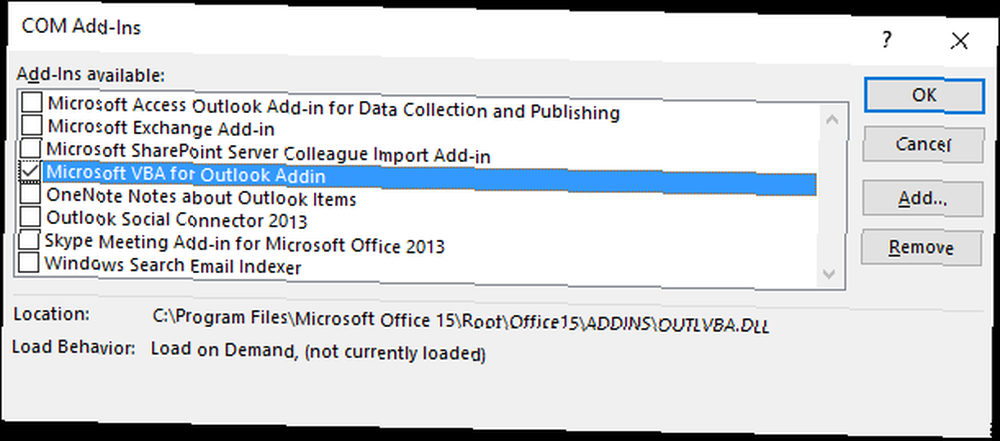
Desactive todas las casillas y luego haga clic Okay. Cierre Outlook y vuelva a abrirlo normalmente. Si el problema no ocurre, uno de los complementos fue la causa. Puede marcar cada complemento a su vez, volviendo a cargar Outlook después de cada uno, para descubrir cuál es el complemento exacto que le causa problemas. Luego siga los pasos anteriores nuevamente para deshabilitarlo para siempre.
Mantener una perspectiva saludable
Siempre es una buena práctica hacer una copia de seguridad de sus datos; Sus archivos de Outlook no son diferentes. Si tiene una copia de seguridad de sus archivos PST, los errores futuros pueden resolverse restaurando a una copia de seguridad en lugar de reparar un archivo en vivo. Para esto, puede usar cualquier herramienta de respaldo decente. y perfiles de navegador con KLS Mail Backup .
Si está loco con Outlook, podría ser el momento de investigar aplicaciones de correo electrónico alternativas Los 5 mejores clientes de correo electrónico gratuitos para su PC de escritorio Los 5 mejores clientes de correo electrónico gratuitos para su PC de escritorio ¿Desea el mejor cliente de correo electrónico gratuito? Hemos compilado el mejor software de correo electrónico para Windows, Mac y Linux que no le costará ni un centavo. . De lo contrario, es posible que desee utilizar otra oferta de Microsoft, como la aplicación de correo en Windows 8 y superior. Cómo configurar y solucionar problemas de la aplicación de correo en Windows 8 Cómo configurar y solucionar problemas de la aplicación de correo en Windows 8 Windows 8 presenta un aspecto bastante ingenioso. Aplicación de correo. Si pensabas que solo admitía cuentas de Microsoft, como Hotmail, Windows Live o Outlook, te equivocaste. La aplicación de Windows 8 Mail te permite agregar ... .
¿Alguna vez ha tenido que reparar su bandeja de entrada de Outlook? ¿Tiene algún otro método para compartir??
Crédito de la imagen: cinturón de herramientas por ThailandPhoto2 a través de Shutterstock











